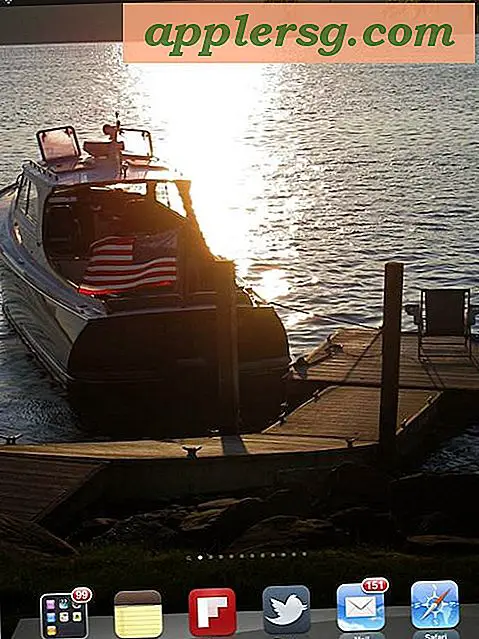Come aprire un negozio affiliato Amazon
Un negozio Amazon ti consente di vendere prodotti che Amazon trasporta senza doversi preoccupare di stoccaggio, monitoraggio delle scorte, carrelli della spesa o spedizione. I negozi Amazon sono gestiti tramite il programma Amazon Associates, un programma di affiliazione che consente agli utenti di guadagnare una percentuale su ogni vendita dal proprio negozio. Gli affiliati possono aumentare l'importo che guadagnano da ogni vendita vendendo più prodotti e passando a categorie di commissioni più elevate, guadagnando una commissione percentuale più alta da ogni vendita.
Passo 1
Apri un account Amazon, se non ne hai già uno. Se disponi di un account per gli acquisti Amazon, puoi utilizzare le stesse informazioni di accesso per il sito Amazon Associates. Compila una domanda di affiliazione sul sito Web di Amazon Associates all'indirizzo affiliate-program.amazon.com. Fornisci il tuo indirizzo di posta. Fornisci un profilo del tuo sito web inserendo il nome e l'URL del tuo sito web, insieme a una breve descrizione del contenuto del sito. Leggi i termini e le condizioni del "Contratto Operativo Associati" e invia la tua candidatura.
Passo 2
Controlla l'account e-mail che utilizzi in relazione al tuo account Amazon per una conferma di invio della domanda, che ti consente di sapere che la tua domanda è nel sistema per essere elaborata. La tua e-mail di approvazione dell'affiliato seguirà a breve - di solito entro poche ore o al massimo un giorno - dandoti ufficialmente il benvenuto nel programma di affiliazione. Accedi al sito web di Amazon Associates con il link fornito nell'e-mail di conferma.
Passaggio 3
Fai clic sulla terza scheda blu in alto, intitolata "aStore", quindi fai clic sul pulsante in alto a destra con l'etichetta "costruisci un aStore ora".
Passaggio 4
Apri la tua prima pagina del negozio facendo clic sul pulsante "aggiungi una pagina di categoria" e assegnando un nome alla tua pagina. Fare clic sul pulsante di opzione per l'opzione di visualizzazione del prodotto. Vai alla selezione manuale dei prodotti, visualizza i prodotti dagli elenchi di Amazon Listmania o visualizza i prodotti più venduti dalle categorie selezionate in base alle tue esigenze. Se hai scelto la possibilità di ritirare a mano i tuoi prodotti, cercali per nome o numero di articolo. Aggiungi ognuno al tuo negozio, disponili nell'ordine che preferisci e torna alla pagina delle categorie.
Passaggio 5
Fai clic sul pulsante giallo continua nella parte inferiore sinistra della pagina per passare alla pagina successiva e selezionare diversi colori e design per il tuo negozio Amazon. Sperimenta uno degli otto design predefiniti di Amazon dal menu a discesa del tema nella parte superiore della pagina o cambia i colori dello sfondo e del testo individualmente facendo clic sulle caselle dei colori nelle sezioni A, B, C, D ed E e facendo clic su un nuovo colore.
Passaggio 6
Digita un nome o un'intestazione per il tuo negozio nella casella di testo "Nomina il tuo negozio". Carica il tuo logo o l'immagine in primo piano come intestazione del negozio da un URL ospitato su un altro server incollando un collegamento diretto alla foto nella casella fornita in fondo alla pagina. Fare clic sul pulsante giallo continua nella parte inferiore della pagina per passare alla schermata successiva.
Passaggio 7
Fare clic sul pulsante di opzione per il posizionamento sul lato destro o sinistro della barra laterale del widget. Passa il mouse sui tipi di widget per sapere cosa fanno. Fare clic sulla casella di controllo per uno dei cinque tipi di widget che si desidera includere in ogni tipo di pagina, ad esempio i widget "Articoli simili" e "Accessori" nella pagina dei dettagli del prodotto o "I clienti che hanno acquistato questo hanno anche acquistato..." su la pagina del carrello.
Fare clic sul pulsante giallo nella parte inferiore della pagina con l'etichetta "Termina e ottieni collegamento". Clicca sui link blu per saperne di più sulle diverse opzioni per pubblicizzare il tuo negozio. Collega il tuo negozio come sito autonomo, incorpora il tuo negozio utilizzando un frame in linea o incorpora il tuo negozio utilizzando un set di frame. Copia e incolla il collegamento fornito al tuo sito Web per collegarti a un negozio autonomo ospitato da Amazon. Incorpora il negozio nella tua pagina web in modo che i clienti visualizzino il negozio senza uscire dal tuo sito facendo clic sul pulsante di opzione appropriato, copiando il codice e incollandolo nel codice sorgente del tuo sito web dove verrà visualizzato il negozio.





![Guarda chi pensa che iPhone 4S sia il nuovo iPhone 5 [Humor]](http://applersg.com/img/fun/543/watch-people-who-think-iphone-4s-is-new-iphone-5.jpg)